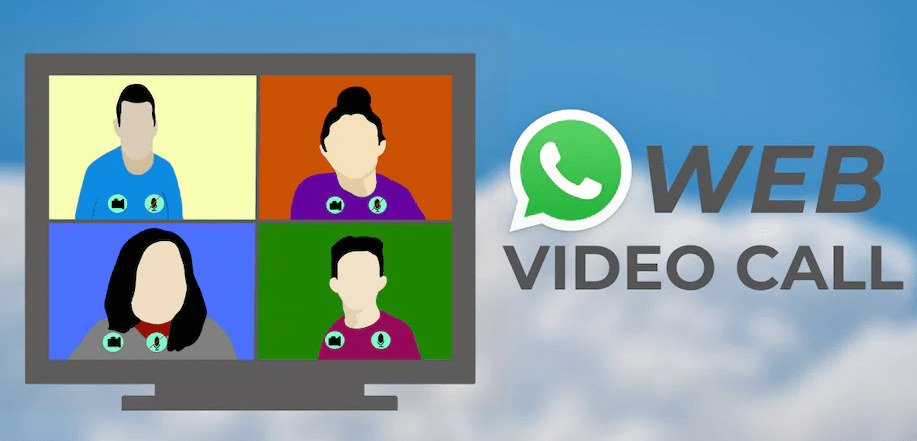الشيء الوحيد الذي تفتقر إليه هو الإضافات المتوفرة على تطبيق Mozilla Firefox Android.
يحتوي تطبيق Android لـ Google Chrome على عدد قليل من الحيل الخفية في جعبته التي يمكن أن تعزز تجربة المستخدم. يمكن الوصول إليها من الإعدادات داخل التطبيق ومن خلال أعلام Chrome.
محتويات المقال
ما هي علامات Chrome؟
Chrome Flags هي إعدادات تجريبية مخفية في Android تسمح لك بضبط متصفحك. يمكنك تجربة ميزات جديدة في Chrome أثناء تطويرها أو عدم استقرارها. يفتح الكثير من الاحتمالات في كل من متصفحات سطح المكتب والجوال من خلال السماح لك بتغيير الإعدادات الافتراضية.
ومع ذلك ، يذكر ويكي Chrome أن هذه الميزات التجريبية قد تتغير أو تختفي أو تتوقف عن العمل في أي وقت. أيضًا ، قد يؤدي التغيير في الإعدادات غير المعروفة إلى تعريض أمان جهازك للخطر.
إذا اكتشفت أن متصفحك يتعطل أو يظهر سلوكًا غير متوقع بعد أن تتأثر بالأعلام ، فما عليك سوى الانتقال إلى إعدادات التطبيق ومسح البيانات لمتصفح Chrome. سيؤدي هذا إلى إعادة تعيين Chrome إلى حالته السابقة.
5 نصائح وحيل خفية لمتصفح Chrome على Android
1. حرك شريط العنوان إلى الأسفل
ألا تجد أنه من المناسب الوصول إلى شريط عنوان Chrome على جهازك ذي الشاشة الكبيرة؟ هل تعلم أنه يمكنك تغييره؟ يمكن تعديل ميزة Google Chrome المخفية هذه بسهولة.
- في شريط العنوان ، اكتب “chrome: // flags” بدون علامات الاقتباس.
- اضغط على قائمة النقاط الثلاث في الزاوية اليمنى العليا من متصفحك واضغط على البحث في الصفحة .
- في شريط البحث الذي يظهر ، اكتب “Chrome Home”.
- ستلاحظ أن Chrome Home مظلل باللون الأحمر.
- اضغط على علامة التبويب التي تحمل علامة الإعداد الافتراضي أسفلها وقم بتعيينها على ممكّن.
- سترى نافذة منبثقة “إعادة التشغيل الآن”. اضغط عليها. قد تضطر إلى إعادة التشغيل يدويًا مرة أخرى حتى تصبح التغييرات سارية المفعول.
بعد إعادة التشغيل ، ستلاحظ أن شريط العناوين يظهر الآن أسفل الشاشة.
2. تجربة سرعات تصفح أسرع.
يمكنك تسريع Chrome على Android من خلال تمكين بروتوكول QUIC. يشير مصطلح “QUIC” إلى اتصال إنترنت سريع UDP وهي عملية تجريبية. تعمل QUIC عبر UDP وهي أقل كمونًا من TCP.
- اكتب “chrome: // flags” بدون علامات الاقتباس في شريط العنوان.
- البحث أو التمرير لأسفل إلى بروتوكول QUIC التجريبي .
- اضبطه على ممكّن .
باستخدام QUIC ، تقول Google أن متوسط أوقات تحميل الصفحة تتحسن بنسبة 3٪ تقريبًا. أيضًا ، أبلغ المستخدمون الذين استخدموا Youtube عبر QUIC أنهم عانوا من عدد أقل من حالات الرفض بنسبة 30٪.
3. دائما في وضع القارئ
يمكن لمواقع الويب المحملة بالإعلانات والعديد من اللافتات أن تشتت انتباهك وتجعل قراءة المحتوى أمرًا غير ملائم. وذلك عندما يتم تشغيل وضع قارئ Chrome. تمسح جميع العناصر الأخرى من صفحة ما عدا المحتوى. عادةً ما يتم عرض زر “جعل الصفحة مناسبة للجوال” في بعض مواقع الويب والنقر عليه سيؤدي إلى تمييز المحتوى.
- على شاشة العلامات ، ابحث أو قم بالتمرير لأسفل إلى تشغيل وضع القارئ .
- قم بتغييره إلى دائمًا ، إذا كنت ترغب في إجبار كل موقع ويب على عرض المحتوى في وضع القارئ.
4. تبديل علامات التبويب بطريقة مضغوطة
هناك خدعة أنيقة لمتصفح Chrome على Android للتبديل بين علامات التبويب. يعرض Chrome علامات تبويب مثل البطاقات المكدسة فوق بعضها البعض. في السيناريو عندما تكون العديد من علامات التبويب مفتوحة ، قد تحتاج إلى قدر كبير من الوقت في البحث عن علامة تبويب والتبديل إليها. تسمح علامة “Accessibility Tab Switcher” للمستخدم بتبديل علامات التبويب بشكل مضغوط عن طريق عرض أسماء علامات التبويب المنظمة كقائمة فقط.
- ابحث أو مرر لأسفل إلى Accessibility Tab Switcher واضغط على تمكين أسفله.
- ثم انقر فوق إعادة التشغيل الآن .
ستلاحظ أنه يمكنك الآن تصور علامات التبويب بشكل أكثر وضوحًا بدون معاينة المحتوى.
5. تمكين التكبير على أي موقع
لا تسمح لك جميع مواقع الويب بتكبير المحتوى الخاص بها. قد يكون هذا أمرًا محبطًا عندما تضطر إلى النقر على الروابط أو نسخ بعض النصوص. لحسن الحظ ، يحتوي Chrome على Android على حيلة خفية لتجاوز هذه المشكلة.
- اضغط على قائمة النقاط الثلاث واضغط على الإعدادات من القائمة المنسدلة.
- اضغط على إمكانية الوصول .
- حدد الخيار فرض تمكين التكبير.
هل وجدت هذه النصائح والحيل المخفية لمتصفح Google Chrome على Android مفيدة؟ شارك تعليقاتك في التعليقات